Instalar complemento Winner Sports en Kodi
Para Instalar complemento Winner Sports en Kodi, es necesario que tengamos activados los orígenes desconocidos y que agreguemos la fuente Kodileia.
Aunque, también veremos los métodos de instalación desde Kelebek y Luar. Por lo que, si ya dispones de algunos de los mencionados, podrás visualizar los pasos en segundo y tercer lugar respectivamente.
Tabla de contenidos:
- 3 métodos para instalar el complemento Winner Sports en kodi.
El complemento de vídeo que traemos hoy, convierte a Kodi en un centro de entretenimiento para todos aquellos amantes del deporte, dado que ofrece deportes en vivo y a la carta.
Hemos decidido instalarlo desde la versión de Kodi 18, aunque también es compatible con la 19. Por otro lado, encontramos que su nombre ha sido modificado, para así ser compatible con su última versión de Kodi 20, pasando a denominarse Winner 2.
Proceso completo para instalar el complemento Winner Sports en la app Kodi
Instalaremos el complemento desde una fuente, por lo tanto, es necesario añadirla en minúsculas y sin espacios.
Si al conectar con la fuente se muestra vacía, será un indicio de que algo ha ido mal, para ello comenzamos abriendo la aplicación e ingresamos en el botón de ajustes.
- Pulsamos sobre la pestaña de administrador de archivos.
- Hacemos clic encima de la pestaña de agregar la fuente.
 |
| Todos los pasos necesarios para instalar el complemento Winner Sports en Kodi |
- Añadimos la siguiente ruta: Recuerda ambas en minúsculas y sin espacios.
- Dirección: https://fuentekodileia.github.io/
- Nombre: fuentekodileia.
- Pulsamos en el botón de aceptar.
- Retrocedemos hasta el principio del programa.
- Pulsamos sobre la pestaña de add-ons. Entramos en el icono con forma de caja de la zona superior izquierda.
- Hacemos clic en la pestaña de instalar desde un archivo ZIP.
- En la ventana emergente pulsamos en yes.
- Presionamos en la pestaña llamada fuentekodileia.
- Pulsamos en la pestaña de addons TV deportes.
- Seguidamente, presionamos sobre "plugin.video.winner-1.0.3.zip"
- Si salta un mensaje de error, esto es porque falta la dependencia -Resolver URL.
- Pulsamos sobre la pestaña de
fuente kodileia.
- Hacemos clic sobre la pestaña de Scripts.
- Doble clic para instalar el Script Like Resolver.
- Ahora volvemos de nuevo a probar de nuevo la instalación de Kodileia.
- Debemos apreciar en el lateral un mensaje avisando de que el complemento se ha instalado de manera correcta.
¿Cómo accedemos al complemento instalado?
- Regresamos a la primera pantalla y accedemos a la pestaña de complementos.
- Pulsamos en add-ons de vídeo.
- Ya veremos el complemento instalado.
Proceso completo para instalar 'addon' o complemento Winner Sports en Kodi desde Kelebek
Si aún no lo tienes instalado Kelebek, es el momento de hacerlo, ya que vamos a hacer uso de él.
- Hecho lo anterior. Abrimos la aplicación.
- Accedemos a la pestaña de add-ons.
- Pulsamos en la pestaña de add-ons de programas.
- Presionamos clic en el icono de Kelebek.
- Una vez dentro, pulsamos en la pestaña llamada deportivos.
- Buscamos Winner y pulsamos encima del botón de instalar.
- Solamente tenemos que esperar el aviso de: complemento instalado.
Guía para instalar complemento Winner Sports en Kodi desde Luar
En esta ocasión, ocurre como el anterior, debemos tener Luar instalado para proseguir los siguientes pasos.
- Abrimos la app y pulsamos sobre la pestaña de add-ons.
- Hacemos clic en add-ons de programas.
- Buscamos y pulsamos sobre Luar.
- Clicamos en la pestaña que indica: Por categorías.
- Pulsamos sobre la pestaña: Deportivos.
- Una vez localizado Winner, lo ejecutamos pulsando sobre él y presionamos sobre el botón de instalar.
Como hemos mencionado al principio de esta guía, la versión de cada uno de los add-ons instalados será diferente dependiendo de la versión de nuestro programa.
Aunque, esta información va acompañada en cada uno de ellos, es importante fijarse en este dato para evitar errores de visualización del contenido.
No olvides suscribirte si deseas estar al tanto de todo lo relacionado con el mundo de Kodi.











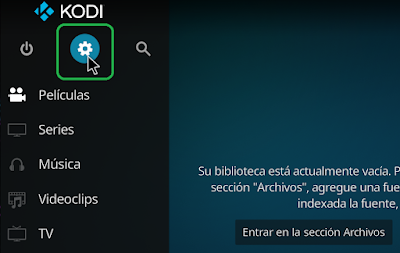



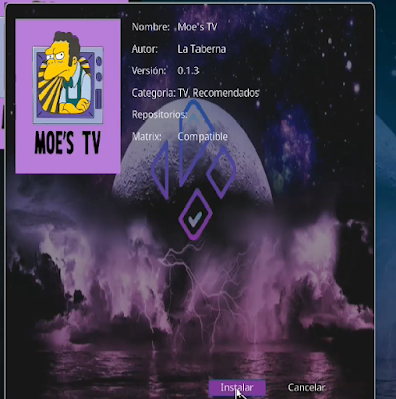




Comentarios
Publicar un comentario